ترفندهای جدید سامسونگ
ما در این مقاله فقط به مهمترین و بهترین امکانات گوشی های سامسونگ اشاره خواهیم کرد.
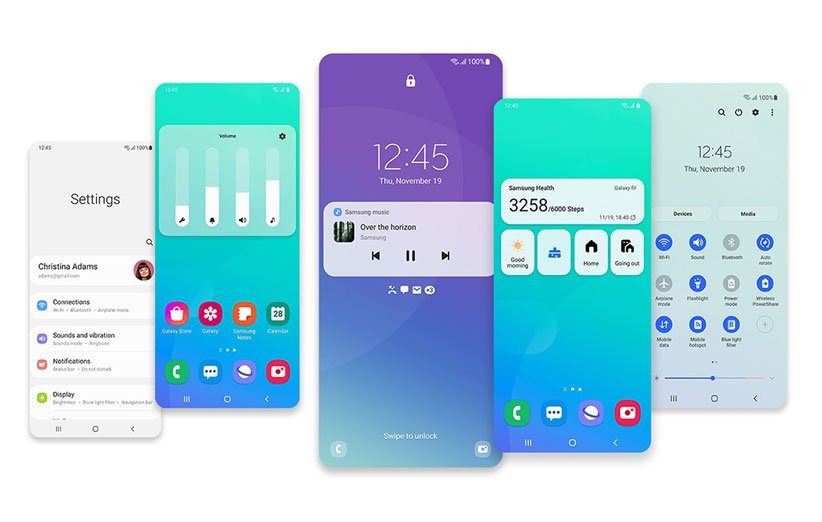
Connectivity Labs
گوشیهای گلکسی سامسونگ دارای گزینههای وایفای پیشرفتهای هستند که در Connectivity Labs پنهان شدهاند. مصرف داده Wi-Fi و زمان اتصال را به شما نشان می دهد. همچنین می توانید داده های دریافتی و ارسالی را برای یک اتصال Wi-Fi خاص مشاهده کنید.
Connectivity Labs همچنین زمان استفاده از Wi-Fi را برای باندهای Wi-Fi متصل مانند 2.4G و 5G و استانداردهای Wi-Fi مانند Wi-Fi 4، Wi-Fi 5 و Wi-Fi 6 را نشان می دهد.
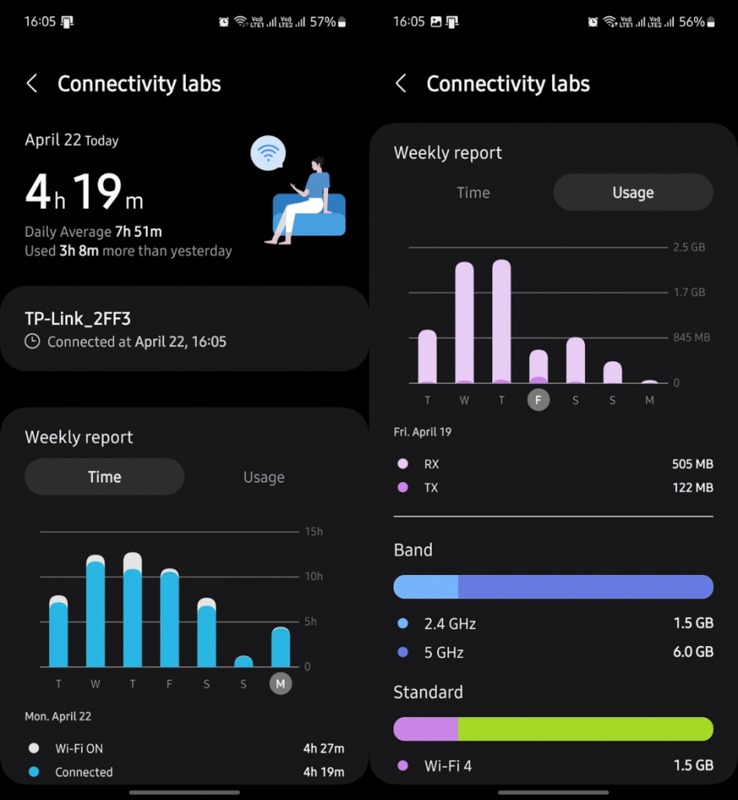
از تنظیمات فهرست سفارشی کردن Wi-Fi، می توانید انتخاب کنید که شبکه های Wi-Fi و اطلاعات باند کمتر یا بیشتر نشان داده شوند.
برای پیدا کردن Connectivity Labs، به Settings > Connections > Wi-Fi بروید > روی سه نقطه در گوشه سمت راست بالا > Intelligent Wi-Fi ضربه بزنید و چند بار روی گزینه Intelligent Wi-Fi در پایین ضربه بزنید تا Connectivity Labs نمایش داده شود.
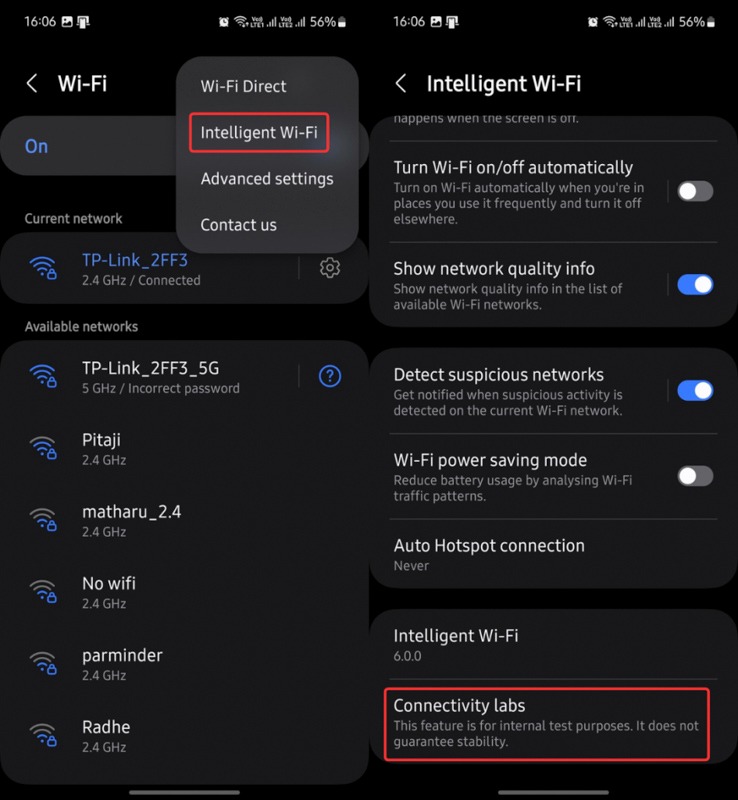
Good Lock
اگر دوست دارید گوشی گلکسی خود را سفارشی کنید و هنوز از Good Lock استفاده نکرده اید، سطح پیشرفته سفارشی سازی را از دست داده اید. Good Lock دنیای جدیدی از سفارشیسازی را روی صفحه قفل، تمها، صفحه اصلی، نورپردازی لبهها و موارد دیگر باز میکند.
با Good Lock می توانید کارهای زیادی انجام دهید، مانند:
- افزودن/حذف ویجت ها از صفحه قفل
- با رنگ های دلخواه خود یک تم ایجاد کنید.
- افکت های حرکتی را به تصاویر پس زمینه اضافه کنید.
- افکت های ذرات را به تصاویر پس زمینه اضافه کنید.
- صفحه کلید خود را با افزودن، حذف، مرتب کردن مجدد کلیدها و اعمال سبک های مختلف سفارشی کنید.
- نمادهای نوار کنترل را سفارشی کنید.
- گزینه های نوار کنترل موجود را تغییر دهید.
- نمایش برنامه های اخیر در سبک های مختلف.
- سبک های مختلف ساعت را ایجاد کنید.
- ساعت ها را روی صفحه AOD تزئین کنید.
- نوار وضعیت را سفارشی کنید.
لیست بالا چندین سفارشی سازی مهم Good Lock را هایلایت می کند اما کارهای خیلی بیشتری می توانید با آن انجام دهید.
Good Lock را از فروشگاه گلکسی و گوگل پلی دانلود کنید و Samsung Galaxy خود را سفارشی کنید.
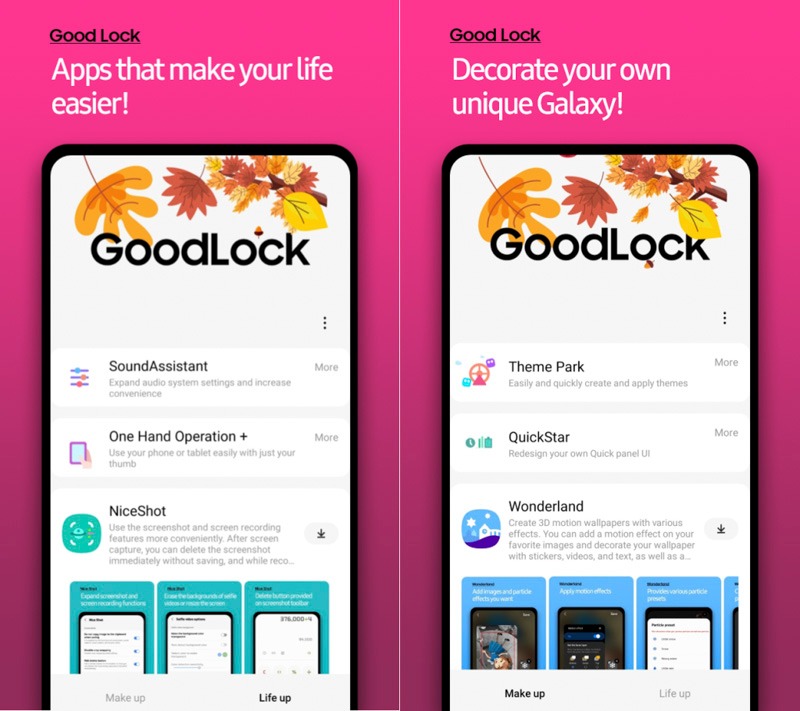
پاپ آپ های اعلان جالب
گوشیهای Samsung Galaxy به شما امکان میدهند بین سبکهای مختلف پاپ آپ اعلان انتخاب کنید تا از نظر بصری هیجانانگیز به نظر برسند.
برنامه تنظیمات را باز کنید، روی Notifications ضربه بزنید و سبک پاپ آپ اعلان را انتخاب کنید. روی Edge lighting style ضربه بزنید و از بین طیف وسیعی از سبک ها یکی را انتخاب کنید.
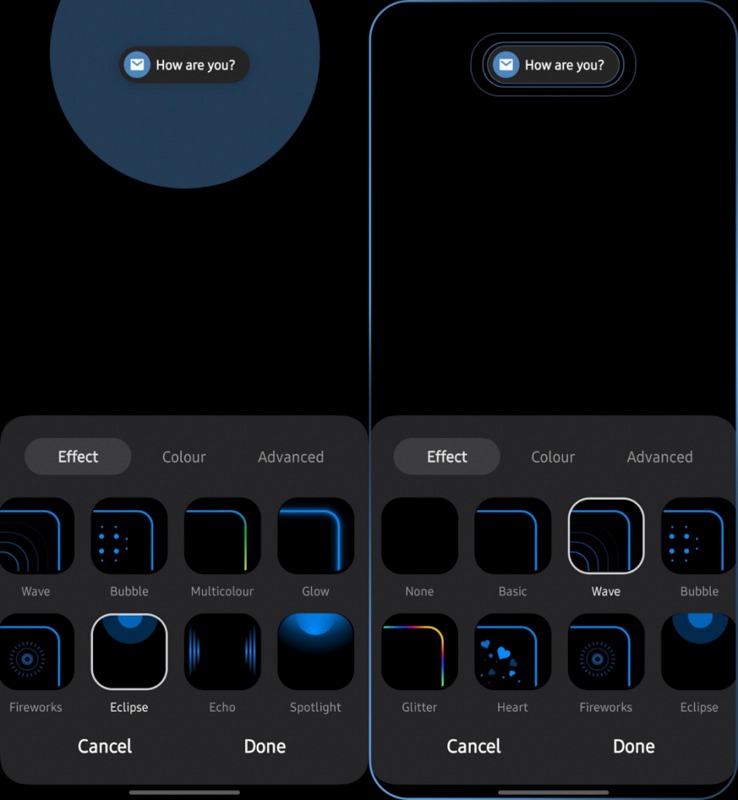
محافظت از باتری
می توانید با محدود کردن میزان حداکثر شارژ، طول عمر باتری خود را افزایش دهید.
در One UI 6 به Settings > Battery بروید و Protect battery را روشن کنید. این حداکثر شارژ را به 85٪ محدود می کند.
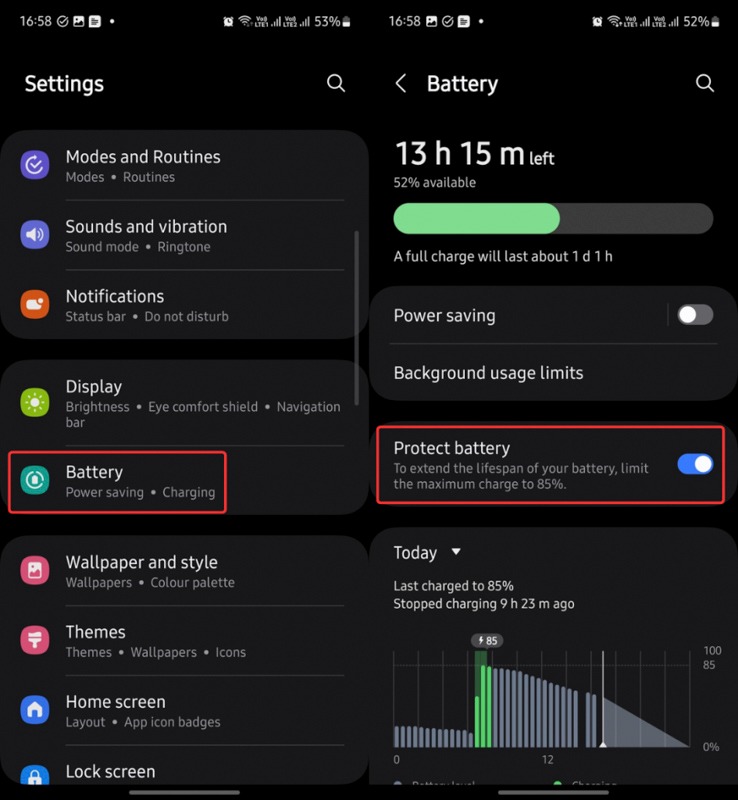
در One UI 6.1 به Settings > Battery رفته و ویژگی Battery protection را فعال کنید. برای محافظت بهتر از حالت تطبیقی یا حالت حداکثر استفاده کنید.
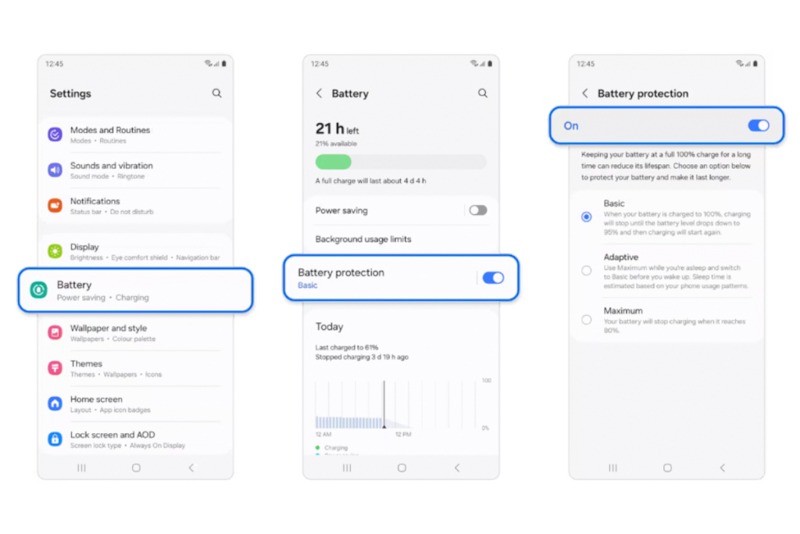
حالت تطبیقی در زمان خواب، شارژ را متوقف میکند و درست قبل از بیدار شدن، شارژ دستگاه را تمام میکند. حالت Maximum برای حداکثر محافظت از باتری، حداکثر شارژ را به 80٪ محدود می کند.
- سفارشی سازی دکمه کناری
میتوانید دکمه کناری Samsung Galaxy خود را سفارشی کنید تا با دوبار فشار دادن آن، یک برنامه خاص را باز کند. اگر در طول روز از یک برنامه خاص بیشتر از همه استفاده میکنید، می دانید که این ویژگی چقدر می تواند مفید باشد.
برنامه تنظیمات را باز کنید، روی Advanced features ضربه بزنید و روی دکمه Side کلیک کنید. روی Open app ضربه بزنید و برنامه را انتخاب کنید.
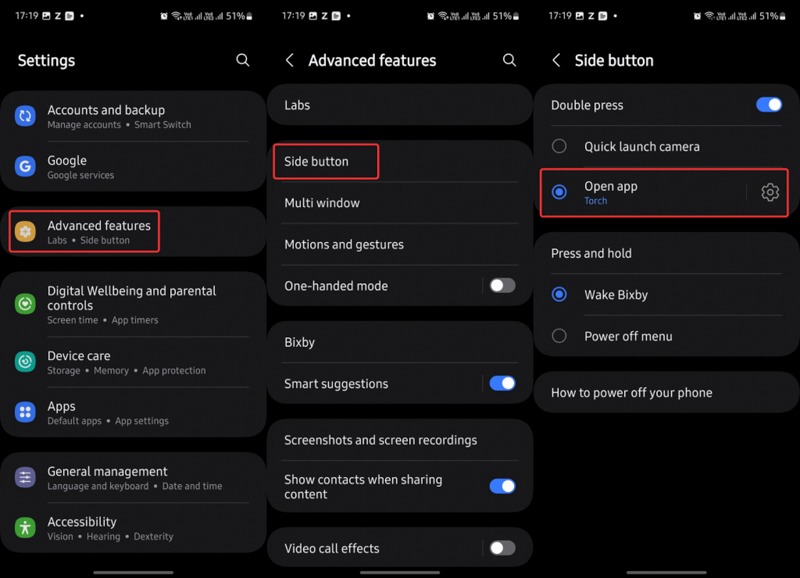
این ویژگی روی هر صفحه ای از جمله صفحه قفل کار می کند.
قابلیت Always on display
باعث میشود صفحه نمایش گوشی شما همیشه روشن باقی بماند و اطلاعات مهمی مانند ساعت، تاریخ، باتری، اعلانات و غیره را نشان دهد.
ین قابلیت دارای چندین مزیت است. نخست، با استفاده از آن، شما میتوانید بدون نیاز به روشن کردن صفحه نمایش، به اطلاعات مورد نظر خود دسترسی داشته باشید. دوم، با تغییر طرح و رنگ حالت Always on display، شما میتوانید گوشی خود را شخصیسازی کنید و به آن زیبایی ببخشید. سوم، با استفاده از حسگر اثر انگشت در صفحه نمایش، شما میتوانید گوشی خود را به راحتی باز کنید.
برای فعال کردن حالت Always on display ، باید به تنظیمات گوشی و به قسمت Lock screen بروید. در آنجا، گزینه Always on display را فعال کنید. سپس میتوانید تنظیمات مربوط به زمان نمایش، طرح و رنگ حالت Always on display را انجام دهید.
قابلیت Single Take
حالت Single Take یکی از قابلیتها و تنظیمات دوربین سامسونگ است که باعث میشود شما بتوانید با یک بار عکسبرداری، چندین نوع عکس و ویدئو با افکتهای مختلف بسازید.
با استفاده از آن، شما میتوانید لحظات خاص و حرکات سریع را به صورت هوشمند ثبت کنید و هیچگونه جزئیات مهم را از دست ندهید.
با استفاده از آن، شما میتوانید بین عکسها و ویدئوهای ساخته شده توسط حالت Single Take، بهترینها را انتخاب کنید و آنها را ویرایش، ذخیره یا به اشتراک بگذارید.
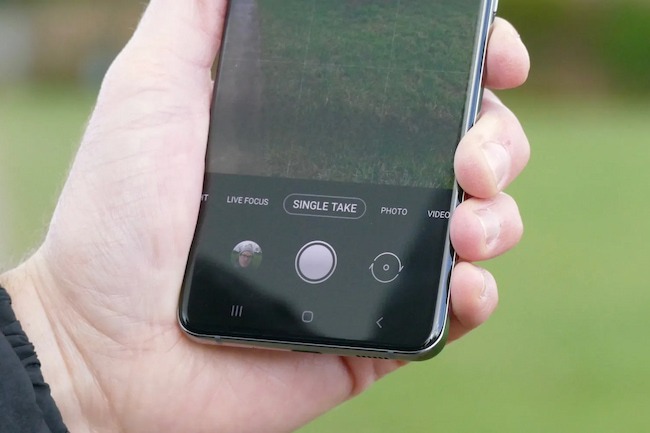
برای فعال کردن حالت Single Take باید به برنامه دوربین بروید و در پایین صفحه نمایش، حالت Single Take را انتخاب کنید. سپس دوربین را روی صحنه مورد نظر قرار دهید و دکمه عکسبرداری را فشار دهید. حال شما باید دوربین را به مدت حدود ۱۰ ثانیه در حال حرکت نگه دارید تا حالت Single Take عکسها و ویدئوهای مختلف را بسازد. پس از پایان فرآیند، شما میتوانید به قسمت گالری بروید و عکسها و ویدئوهای ساخته شده توسط حالت Single Take را مشاهده کنید.
قابلیت Link to Windows
حالت Link to Windows یک قابلیت است که باعث میشود شما بتوانید گوشی خود را به رایانهای که از سیستم عامل ویندوز ۱۰ استفاده میکند، متصل کنید و از برخی از قابلیتهای گوشی روی رایانه استفاده کنید. این قابلیت دارای چندین مزیت است. نخست، با استفاده از آن، شما میتوانید پیامها، تماسها، اعلانات، عکسها و فایلهای گوشی خود را روی رایانه ببینید و مدیریت کنید.
برای فعال کردن حالت Link to Windows در گوشی سامسونگ، میتوانید به تنظیمات گوشی و به قسمت Advanced features بروید. در آنجا، گزینه Link to Windows را فعال کنید. سپس میتوانید با استفاده از حساب مایکروسافت خود، گوشی خود را به کامپیوتر مورد نظر متصل کنید و تنظیمات مربوط به Link to Windows را انجام دهید. حال شما میتوانید با استفاده از برنامه Your Phone در کامپیوتر خود، به امکانات سامسونگ دسترسی داشته باشید.
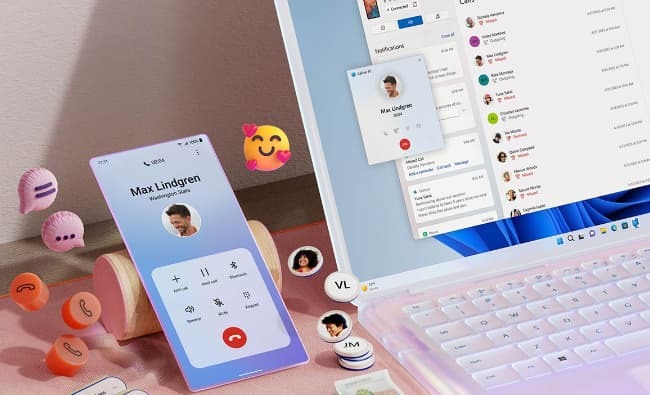
همچنین بخوانید:
آموزش تنظیمات دوربین گوشی های سامسونگ
قابلیت Video call effects
حالت Video call effects باعث میشود شما بتوانید در هنگام تماس تصویری با دوربین جلوی گوشی، افکتهای مختلفی را به صورت خود اضافه کنید. این قابلیت دارای چندین مزیت است. نخست، با استفاده از آن، شما میتوانید صورت خود را زیباتر، جذابتر و بامزهتر کنید و تماس تصویری خود را شادتر و متفاوتتر کنید. دوم، با استفاده از آن، شما میتوانید پسزمینه تصویر خود را تغییر دهید. سوم، با استفاده از آن، شما میتوانید با برنامههای تماس تصویری مختلف مانند WhatsApp، Duo، Zoom و غیره سازگار باشید و افکتهای خود را در هر برنامهای استفاده کنید.
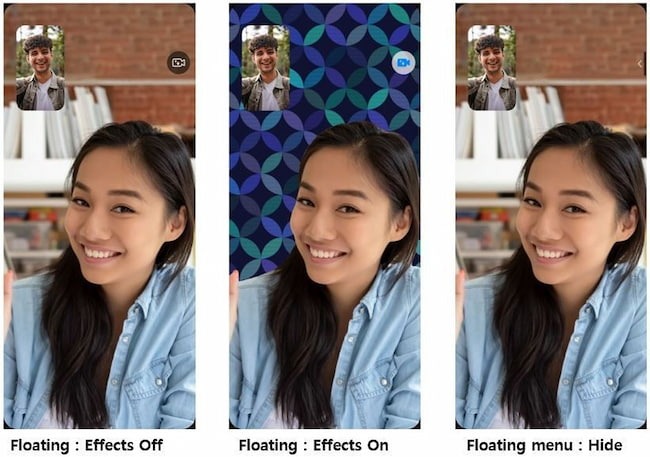
برای فعال کردن حالت Video call effects ، باید به تنظیمات گوشی موبایل گلکسی ای 54 و به قسمت Advanced features بروید. در آنجا، گزینه Video call effects را فعال کنید. سپس میتوانید تنظیمات مربوط به افکتهای صورت و پسزمینه را انجام دهید.
قابلیت Smart pop-up view
حالت Smart pop-up view یک قابلیت است که باعث میشود شما بتوانید در هنگام دریافت اعلانات از برنامههای مختلف، آنها را به صورت پنجرهای شناور روی صفحه نمایش ببینید و به آنها پاسخ دهید. این قابلیت دارای چندین مزیت است. نخست، با استفاده از آن، شما نیازی ندارید که برای پاسخ دادن به اعلانات، برنامه را باز و بسته کنید و به صورت چند وظیفهای عمل کنید. دوم، با استفاده از آن، شما میتوانید پاسخ خود را به صورت سریع و آسان دهید و هیچ پیامی را از دست ندهید.
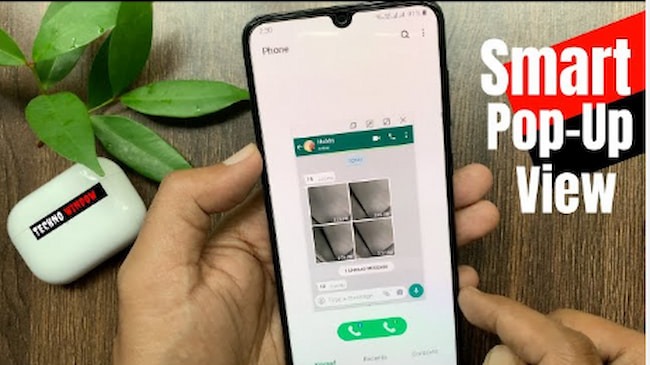
برای فعال کردن حالت Smart pop-up view باید به تنظیمات گوشی و به قسمت Advanced features بروید. در آنجا، گزینه Smart pop-up view را فعال کنید. سپس میتوانید برنامههایی را که میخواهید از حالت Smart pop-up view استفاده کنند را انتخاب کنید.
همچنین بخوانید:
کاربردی ترین ترفند های گوشی سامسونگ
قابلیت Dual Audio
یکی دیگر از جالبترین امکانات سامسونگ حالت Dual Audio است که باعث میشود شما بتوانید گوشی خود را به دو دستگاه بلوتوث همزمان متصل کنید و صدای گوشی خود را روی هر دو دستگاه پخش کنید. این قابلیت دارای چندین مزیت است. نخست، با استفاده از آن، شما میتوانید صدای گوشی خود را روی دو هدفون، دو بلندگو، یا یک هدفون و یک بلندگو پخش کنید و از صدای استریو لذت ببرید.
دوم، با استفاده از آن، شما میتوانید با دوستان خود به صورت همزمان از گوش دادن به موسیقی، پادکست، فیلم و غیره بهرهمند شوید. سوم، با استفاده از آن، شما میتوانید تنظیمات مربوط به حجم صدا و کیفیت صدا را برای هر دستگاه جداگانه انجام دهید و صدای خود را با سلیقه و ترجیح خود تطبیق دهید.
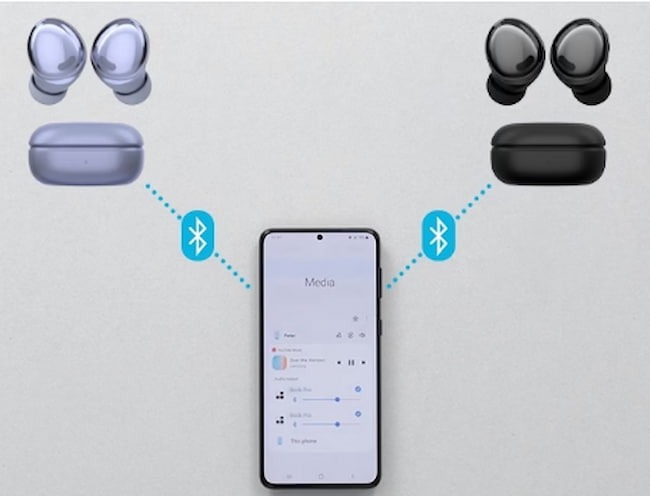
برای فعال کردن حالت Dual Audio باید به تنظیمات گوشی و به قسمت Connections بروید. در آنجا، به قسمت Bluetooth بروید و دستگاههای بلوتوث خود را با گوشی جفت کنید. سپس به قسمت Advanced features بروید و گزینه Dual Audio را فعال کنید. حال شما میتوانید صدای گوشی خود را روی دو دستگاه بلوتوث همزمان پخش کنید.
قابلیت Secure Folder
حالت Secure Folder یک ویژگی امنیتی است که باعث میشود شما بتوانید فایلها، عکسها، ویدیوها، برنامهها و غیره را در یک پوشه امن قرار دهید و با رمز عبور، الگو، اثر انگشت یا تشخیص چهره از آنها محافظت کنید. این قابلیت دارای چندین مزیت است. نخست، با استفاده از آن، شما میتوانید اطلاعات خصوصی و محرمانه خود را در برابر دسترسی ناخواسته دیگران حفظ کنید. دوم، با استفاده از آن، شما میتوانید برخی از برنامههای خود را در پوشه امن نصب کنید و از آنها به صورت مجزا و مستقل از برنامههای خارج از پوشه امن استفاده کنید. سوم، با استفاده از آن، شما میتوانید فایلهای پوشه امن خود را با استفاده از سرویس Samsung Cloud به صورت خودکار و رایگان پشتیبانگیری کنید و در صورت نیاز، آنها را بازیابی کنید.
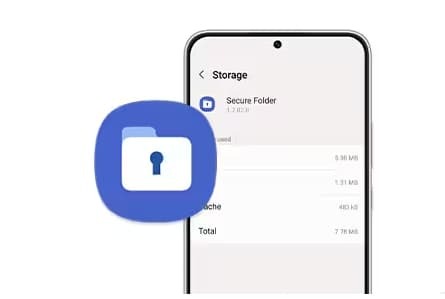
برای فعال کردن حالت Secure Folder میتوانید به گوشی سامسونگ و به قسمت Biometrics and security بروید. در آنجا، گزینه Secure Folder را فعال کنید. سپس میتوانید با استفاده از حساب سامسونگ خود، پوشه امن خود را ایجاد کنید و تنظیمات مربوط به قفلگذاری و پشتیبانگیری را انجام دهید. حال شما میتوانید فایلها، عکسها، ویدیوها، برنامهها و غیره را به پوشه امن منتقل کنید و از آنها در محیط امن لذت ببرید.
همچنین بخوانید:
مخفی کردن برنامه و فایل ها در پوشه امن سامسونگ
قابلیت Bixby Routines
یکی دیگر از امکانات سامسونگ حالت Bixby Routines است که باعث میشود شما بتوانید برخی از تنظیمات و عملکردهای گوشی خود را براساس شرایط مختلف تغییر دهید و گوشی خود را هوشمندانه مدیریت کنید. این قابلیت دارای چندین مزیت است. نخست، با استفاده از آن، شما میتوانید گوشی خود را به سلیقه و نیاز خود تطبیق دهید. دوم، با استفاده از آن، شما میتوانید در مصرف باتری گوشی صرفهجویی کنید و عمر باتری گوشی خود را افزایش دهید. سوم، با استفاده از آن، شما میتوانید برخی از عملکردهای گوشی خود را به صورت خودکار اجرا کنید و نگران فراموش کردن آنها نباشید.
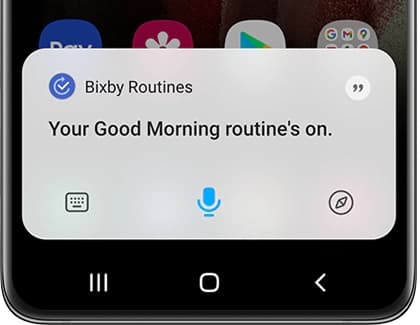
برای فعال کردن حالت Bixby Routines در باید به تنظیمات گوشی و به قسمت Advanced features بروید. در آنجا، گزینه Bixby Routines را فعال کنید. سپس میتوانید روتینهای مختلف را با تعریف شرایط و عملکردهای مورد نظر خود، اضافه کنید. همچنین میتوانید از روتینهای پیشفرض یا پیشنهادی که گوشی بر اساس کاربری شما ایجاد میکند، استفاده کنید.
قابلیت Quick Share
با قابلیت Quick Share شما میتوانید فایلها، عکسها، ویدیوها و برنامه های گوشی سامسونگ را به سرعت و آسانی با دستگاههای دیگر که از این قابلیت پشتیبانی میکنند، به اشتراک بگذارید. این قابلیت دارای چندین مزیت است. نخست، با استفاده از آن، شما نیازی ندارید که برای انتقال فایلها، از کابل USB، بلوتوث، NFC یا وایفای استفاده کنید و فقط با چند ضربه روی صفحه نمایش، فایلهای خود را به دستگاه مقصد بفرستید. دوم، با استفاده از آن، شما میتوانید فایلهای حجیم را با سرعت بالا و بدون افت کیفیت انتقال دهید و نگران محدودیت حجم یا زمان نباشید. سوم، با استفاده از آن، شما میتوانید تعداد دستگاههای مقصد را تا ۵ دستگاه انتخاب کنید و فایلهای خود را به صورت همزمان به آنها بفرستید

برای فعال کردن این ویژگی گوشی سامسونگ باید پنل اعلانات را با کشیدن انگشت خود از بالای صفحه به پایین باز کنید. در آنجا، آیکون Quick Share را پیدا کنید و روی آن بزنید. سپس میتوانید تنظیمات مربوط به نام دستگاه، قابلیت شناسایی و ... را انجام دهید. حال شما میتوانید فایلهای خود را با استفاده از Quick Share به دستگاههای نزدیک خود بفرستید.
قابلیت Music Share
شاید حالت Music Share یکی از امکانات مخفی سامسونگ است که کمتر به آن توجه شده است. این قابلیت باعث میشود شما بتوانید گوشی خود را به عنوان یک پل بین دستگاههای بلوتوث و بلندگو یا هدفون استفاده کنید و صدای پخش شده روی گوشی خود را با دستگاههای دیگر به اشتراک بگذارید. این قابلیت دارای چندین مزیت است. نخست، با استفاده از آن، شما نیازی ندارید که برای پخش صدای گوشی خود روی بلندگو یا هدفون، آنها را با گوشی خود جفت کنید و فقط با اتصال گوشی خود به بلندگو یا هدفون، دستگاههای دیگر را به گوشی خود متصل کنید.
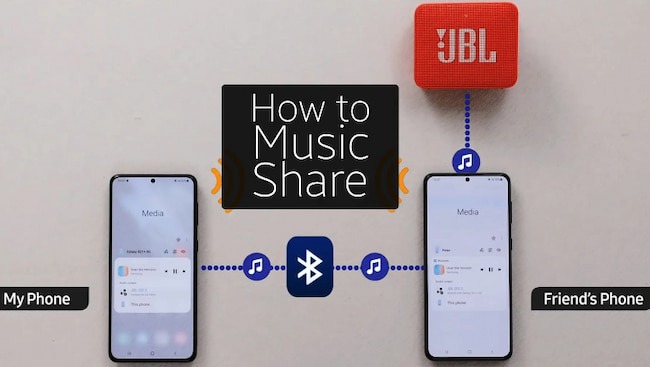
برای فعال کردن حالت Music Share در گوشی سامسونگ، میتوانید نوار اعلانات را با کشیدن انگشت خود از بالای صفحه به پایین باز کنید. در آنجا، آیکون Music Share را پیدا کنید و روی آن بزنید. سپس میتوانید تنظیمات مربوط به حالت قابلیت شناسایی و دستگاههای دریافتکننده را انجام دهید. حال شما میتوانید صدای پخششده روی گوشی خود را با استفاده از Music Share با دستگاههای نزدیک خود به اشتراک بگذارید.
قابلیت Quick Share
با قابلیت Quick Share شما میتوانید فایلها، عکسها، ویدیوها و برنامه های گوشی سامسونگ را به سرعت و آسانی با دستگاههای دیگر که از این قابلیت پشتیبانی میکنند، به اشتراک بگذارید. این قابلیت دارای چندین مزیت است. نخست، با استفاده از آن، شما نیازی ندارید که برای انتقال فایلها، از کابل USB، بلوتوث، NFC یا وایفای استفاده کنید و فقط با چند ضربه روی صفحه نمایش، فایلهای خود را به دستگاه مقصد بفرستید. دوم، با استفاده از آن، شما میتوانید فایلهای حجیم را با سرعت بالا و بدون افت کیفیت انتقال دهید و نگران محدودیت حجم یا زمان نباشید. سوم، با استفاده از آن، شما میتوانید تعداد دستگاههای مقصد را تا ۵ دستگاه انتخاب کنید و فایلهای خود را به صورت همزمان به آنها بفرستید.
برای فعال کردن این ویژگی گوشی سامسونگ باید پنل اعلانات را با کشیدن انگشت خود از بالای صفحه به پایین باز کنید. در آنجا، آیکون Quick Share را پیدا کنید و روی آن بزنید. سپس میتوانید تنظیمات مربوط به نام دستگاه، قابلیت شناسایی و ... را انجام دهید. حال شما میتوانید فایلهای خود را با استفاده از Quick Share به دستگاههای نزدیک خود بفرستید.
قابلیت Call and text on other devices
قابلیت Call and text on other devices باعث میشود شما بتوانید تماسها و پیامهای دریافت شده روی گوشی خود را روی دستگاههای دیگر مانند تبلت یا لپتاپ نشان دهید و به آنها پاسخ دهید. این قابلیت دارای چندین مزیت است. نخست، با استفاده از آن، شما نیازی ندارید که برای پاسخ دادن به تماسها و پیامها، گوشی خود را در دست بگیرید و فقط با استفاده از صفحه نمایش، صفحه کلید و ماوس دستگاه مقصد، تماسها و پیامهای خود را مدیریت کنید. دوم، با استفاده از آن، شما میتوانید در هر زمان و مکانی که به اینترنت متصل هستید، تماسها و پیامهای خود را دریافت و ارسال کنید و نگران قطع شدن ارتباط نباشید. سوم، با استفاده از آن، شما میتوانید تعداد دستگاههای مقصد را تا ۵ دستگاه انتخاب کنید و تماسها و پیامهای خود را به صورت همزمان به آنها بفرستید.
برای فعال کردن حالت Call and text on other devices میتوانید به تنظیمات گوشی گلکسی و سپس به قسمت Advanced features بروید. در آنجا، گزینه Call and text on other devices را فعال کنید. سپس میتوانید با استفاده از حساب سامسونگ خود، گوشی خود را به دستگاههای دیگر مورد نظر خود متصل کنید و تنظیمات مربوط به Call and text on other devices را انجام دهید. حال شما میتوانید با استفاده از برنامه Call and text on other devices در دستگاههای خود، به تماسها و پیامهای گوشی خود دسترسی داشته باشید.

قابلیت Live Caption
با Live Caption شما میتوانید زیرنویس زنده را برای هر صدایی که روی گوشی خود پخش میکنید، فعال کنید. این قابلیت دارای چندین مزیت است. نخست، با استفاده از آن، شما میتوانید متن صدای پخش شده را روی صفحه نمایش ببینید و بهتر متوجه شوید. دوم، با استفاده از آن، شما میتوانید به هر زبانی که دوست دارید، زیرنویس زنده را تماشا کنید و از ترجمه خودکار لذت ببرید. سوم، با استفاده از آن، شما میتوانید در هر جایی که نمیتوانید صدای گوشی خود را بلند کنید، از زیرنویس زنده استفاده کنید.
برای فعال کردن حالت Live Caption در گوشی سامسونگ، میتوانید نوار اعلانات را با کشیدن انگشت خود از بالای صفحه به پایین باز کنید. در آنجا، آیکون Live Caption را پیدا کنید و روی آن بزنید. سپس میتوانید تنظیمات مربوط به زبان، اندازه و رنگ زیرنویس زنده را انجام دهید. حال شما میتوانید هر صدایی را که روی گوشی خود پخش میکنید، با زیرنویس زنده مشاهده کنید.
اشتراک گذاری موسیقی
ویژگی اشتراکگذاری موسیقی در تلفنهای گلکسی سامسونگ به دیگران امکان میدهد از طریق بلندگوی دستگاه شما موسیقی پخش کنند، بدون اینکه نیازی به همگام سازی تلفن خود با بلندگوی شما داشته باشند.
میتوانید ویژگی اشتراکگذاری موسیقی را با رفتن به تنظیمات > اتصال > بلوتوث > روی سه نقطه عمودی کلیک کنید > تنظیمات پیشرفته را بیابید.
اتصال به ویندوز
گوشیهای گلکسی سامسونگ به دلیل ارتباط نزدیک بین این دو شرکت سامسونگ و مایکروسافت، ویژگیهای اتصال به ویندوز بیشتری را نسبت به بسیاری از برندهای دیگر گوشیهای هوشمند ارائه میکنند.
میتوانید از Link to Windows برای اجرای برنامههای اندروید مستقیماً در ویندوز خود استفاده کنید. همچنین قابلیت کشیدن و رها کردن و ویژگی های تماس پیشرفته را برای برقراری و دریافت تماس با استفاده از رایانه شخصی ارائه می دهد.
اتصال به ویندوز اعلانهای گوشی شما را در رایانه شخصی نشان میدهد و به شما امکان میدهد از یک دستگاه به دستگاه دیگر کپی پیست کنید.
تاریخچه اعلان ها
قابلیت Notification History اعلان های شما را ثبت می کند. این ویژگی وقتی به طور تصادفی همه اعلانها را رد میکنید، میتواند مفید باشد.
این یک ویژگی مفید است که به شما امکان می دهد پیام های حذف شده WhatsApp را ببینید.
قبل از اینکه بتوانید آنها را ببینید باید سابقه اعلان ها را فعال کنید. برای فعال کردن آن، به Settings > Notifications > Advanced Settings > Notification history بروید و آن را روشن کنید.
جلوه های تماس تصویری
اگرچه برنامههای تماس تصویری مانند Meet و Zoom دارای جلوههای تماس ویدیویی داخلی هستند، اما سامسونگ آن ها را در خود دارد. گزینهها را سفارشی کنید و در حین تماسهای تصویری در برنامههای پشتیبانیشده، اعمال جلوه ها را در عمل ببینید.
برای گرفتن عکس بگویید «Cheese ».
بسیاری از مواقع ممکن است فشار دادن دکمه شاتر برایتان سخت باشد، مثلاً هنگام گرفتن سلفی های دسته جمعی یا قرار دادن گوشی در فاصله ای دور. این مشکل را فراموش کنید و به سادگی بگویید «cheese » تا فوراً عکس بگیرید.
همچنین می توانید برای گرفتن عکس، کف دست خود را به دوربین نشان دهید.
برای فعال کردن این ترفندهای دوربین، برنامه دوربین را باز کنید و روی نماد تنظیمات در گوشه بالا سمت چپ ضربه بزنید. اکنون روی روش های عکسبرداری ضربه بزنید و دستورات صوتی و نمایش کف دست را فعال کنید.
ویژگی چند پنجره ای
چند پنجره ای یا تقسیم صفحه یک ویژگی بهره وری عالی برای استفاده از چندین برنامه در یک صفحه است. به عنوان مثال، می توانید یک ویدیوی YouTube را در یک طرف صفحه پخش کنید و در طرف دیگر یادداشت برداری کنید. همچنین می توانید از یک طرف فیلم تماشا کنید و از طرف دیگر با دوستان خود چت کنید.
برای فعال کردن این ویژگی، به Settings > Advanced feature > Multi window رفته و Swipe for split screen را انتخاب کنید. صفحه نمایش کامل را در نمای تقسیم صفحه فعال کنید تا نوار وضعیت در حالت تقسیم صفحه پنهان شود.
اکنون، یکی از برنامه های تقسیم صفحه را اجرا کنید و با دو انگشت از پایین صفحه به بالا بکشید. اکنون، برنامه دوم را برای صفحه تقسیم شده انتخاب کنید.
همچنین بخوانید:
باز کردن قفل سامسونگ بدون از دست دادن اطلاعات
کاهش مصرف اینترنت در اندروید و آیفون


















































